Opmerking: We willen u graag zo snel mogelijk de meest recente Help-inhoud in uw eigen taal bieden. Deze pagina is automatisch vertaald en kan grammaticale fouten of onnauwkeurigheden bevatten. Wij hopen dat deze inhoud nuttig voor u is. Kunt u ons onder aan deze pagina laten weten of de informatie nuttig voor u was? Hier is het Engelstalige artikel ter referentie.
De functie OpslaanAls in Word, Excel en PowerPoint is vervangen door Een kopie opslaan. Een kopie van een bestand wilt opslaan, het volgende doen:
-
Tik op bestand > een kopie opslaan.
-
Geef aan waar u het bestand wilt opslaan.
-
Voer een bestandsnaam en tik vervolgens op Een kopie opslaan.
Belangrijk: De Office-apps worden automatisch opgeslagen terwijl u werkt. Als u wilt voorkomen dat uw oorspronkelijke bestand wordt overschreven, sla een kopie voordat u begint met het aanbrengen van wijzigingen.
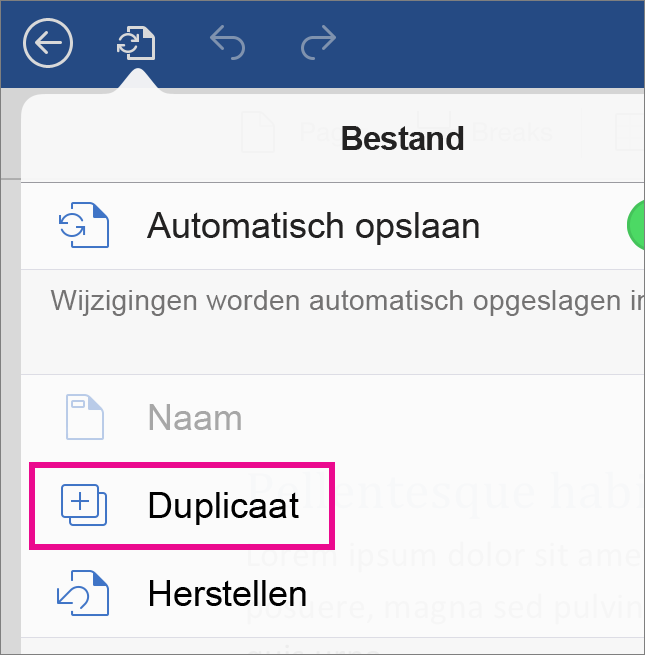
Een nieuw bestand maken
U kunt een nieuw gemaakt bestand als volgt opslaan:
-
Tik op Bestand > Naam.
-
Kies in de lijst met locaties aan de linkerkant van het scherm aan de cloudservice van uw keuze.
-
Voer een bestandsnaam in en tik op Opslaan.












